Содержание:
Вариант 1: Веб-версия
Если у вас под рукой есть компьютер, который вы можете использовать для выхода в Одноклассники, приоритетнее обратиться именно к нему, а не мобильному приложению. Связано это с тем, что в плане функциональности полная версия сайта шире и позволяет просто удалить подарок с фото без других манипуляций. Однако давайте остановимся на всех доступных методах по порядку.
Способ 1: Отклонение подарка
Подарок на фото помещается только после того, как вы его лично принимаете через соответствующее меню с уведомлениями. Если этого еще не сделано, отклоните подарок и он никогда не отобразится на изображении профиля и не появится в списке подарков. Для этого достаточно нажать всего одну кнопку.
- На панели сверху нажмите по значку с колокольчиком, чтобы перейти в раздел уведомлений.

- Там вас интересует категория «Подарки», если среди списка всех уведомлений не получается найти необходимое.

- Нажмите «Скрыть» снизу от присланной картинки, чтобы отклонить ее и не помещать рядом с аватаркой.
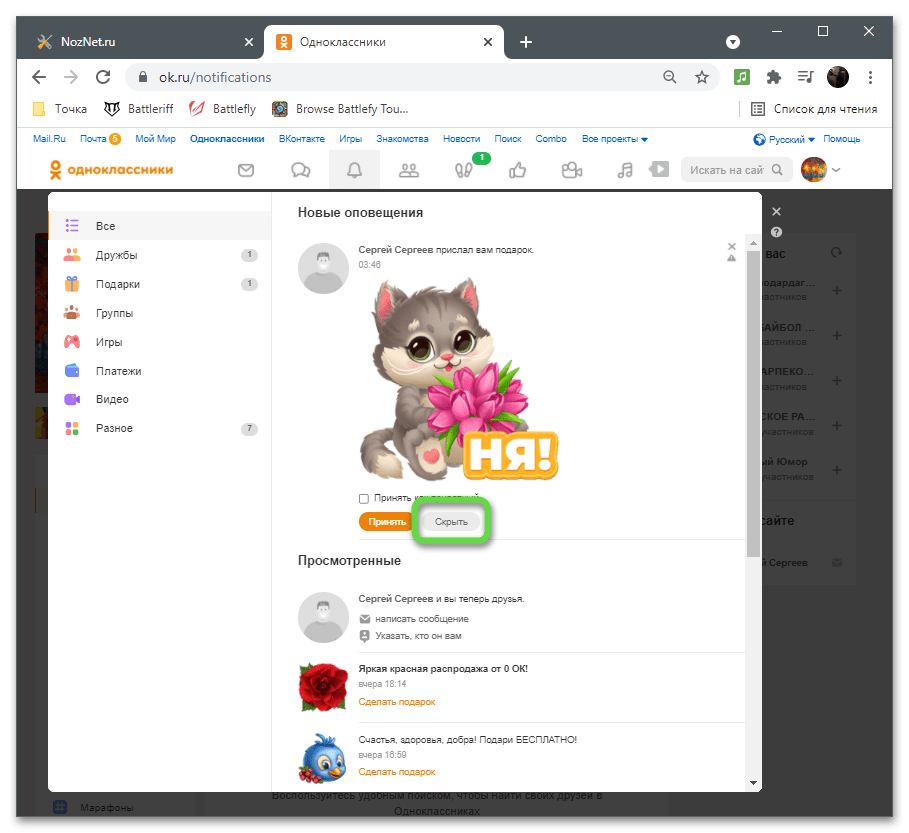
Этот метод не сработает, если подарок вы уже приняли и прошло достаточно времени для того, чтобы кнопка удаления через оповещения пропала. В таком случае приступайте к прочтению двух следующих методов.
Способ 2: Удаление подарка с фото
Вот и главное преимущество полной версии сайта социальной сети — в ней вы можете удалить подарок с фото без его непосредственного удаления со страницы. Для этого отведена специальная кнопка, нажатие по которой и позволяет добиться желаемого результата.
- Откройте свою страницу или ленту, после чего наведите курсор на подарок.
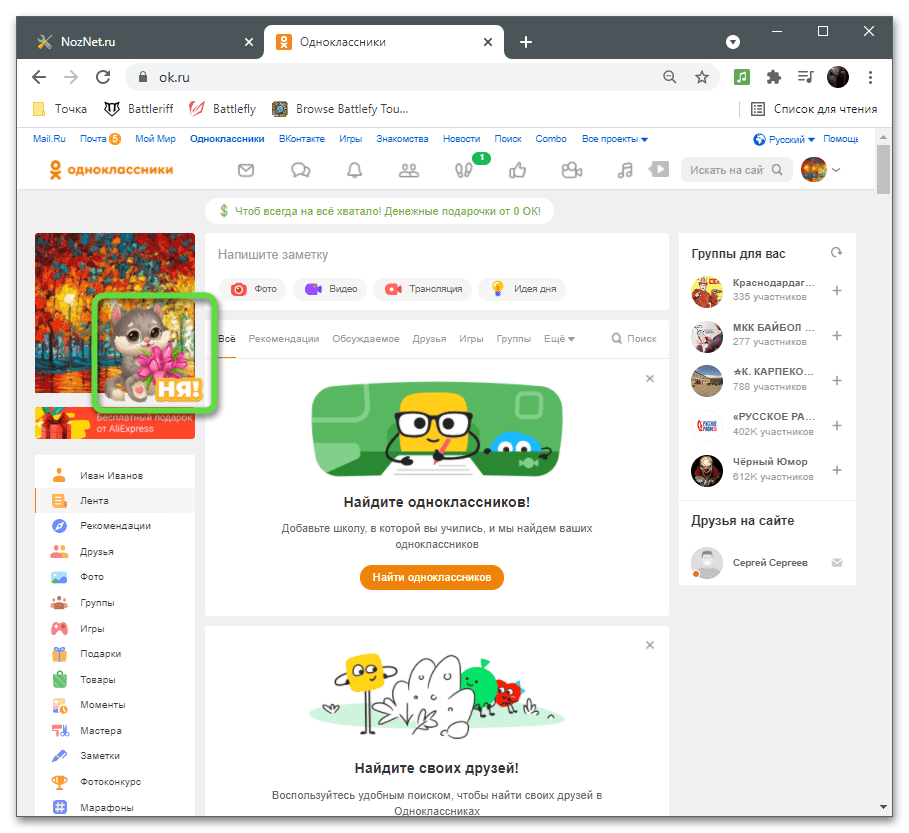
- Появится меню, в котором вас интересует пункт «Удалить».

- Щелкните по этой строчке и при появлении уведомления подтвердите удаление подарка с фото.

Способ 3: Полное удаление подарка
Выполнять этот метод стоит в тех ситуациях, когда сам подарок не нравится и вы не хотите, чтобы он вообще находился в списке принятых. Не переживайте, отправитель не получит никаких сообщений о том, что вы удалили его подарок. Ему нужно будет самостоятельно переходить в ваш профиль и смотреть, отображается ли посланное изображение в списке принятых.
- В ленте на панели слева кликните по пункту «Подарки».

- Откройте меню «Мои подарки».

- Выберите категорию «Полученные».

- Наведите курсор на тот подарок, который хотите удалить.

- Справа появится кнопка в виде корзины, отвечающая за удаление подарка.

- Подтвердите появившееся сообщение, чтобы завершить процесс.

Вариант 2: Мобильное приложение
Для обладателей мобильных устройств, использующих приложение Одноклассники, методы удаления подарка с фото практически не отличаются, за исключением одного. Пока разработчики не добавили функцию, описанную в Способе 2 предыдущего раздела статьи, которая позволяла бы просто убрать подарок с фото без его отклонения или полного удаления, поэтому остается только два доступных исхода, о которых и пойдет речь далее.
Способ 1: Отклонение подарка
Учитывайте, что для реализации этого способа нужно реагировать быстро и желательно даже не принять подарок сразу, чтобы он не отобразился на главном изображении профиля. Однако стоит проверить возможность отклонения в любом случае, чтобы быстро избавиться от нежелательного презента.
- На верхней панели тапните по значку с колокольчиком для перехода к уведомлениям.
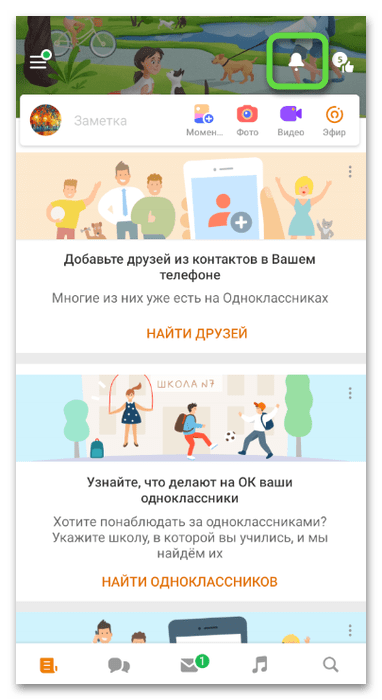
- Перейдите на вкладку «Подарки» или отыщите его на «Все».
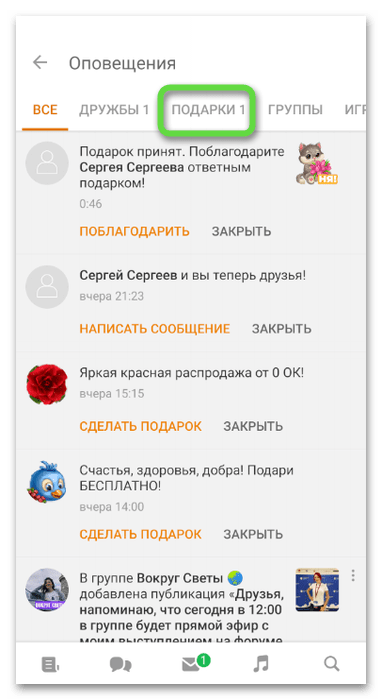
- Как видно на следующем скриншоте, отменить подарок уже нельзя, поскольку он был принят. Если у вас вместо «Закрыть» отображается кнопка «Отклонить», нажмите ее и убедитесь, что подарок не появится возле аватарки и вообще на вашей странице.
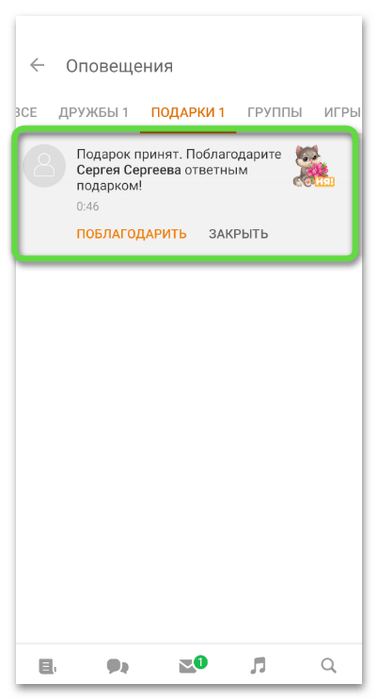
Способ 2: Полное удаление подарка
Если подарка не будет на странице, он не появится в качестве изображения рядом с аватаркой. Это единственный вариант решения ситуации при использовании мобильного приложения, если ранее презент уже был принят. Для этого выполните такие шаги:
- Находясь в ленте, откройте меню приложения.
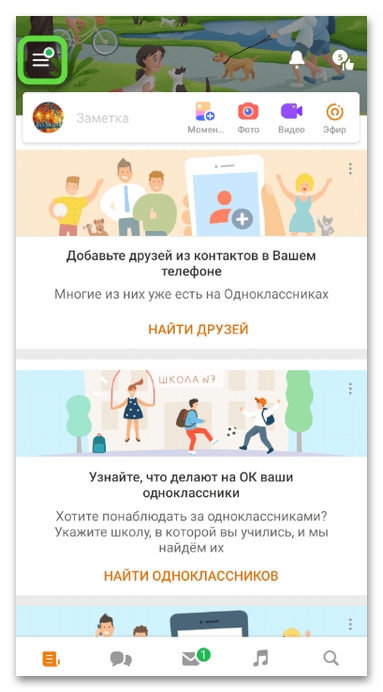
- Нажмите по плитке «Подарки» для перехода в соответствующий раздел.
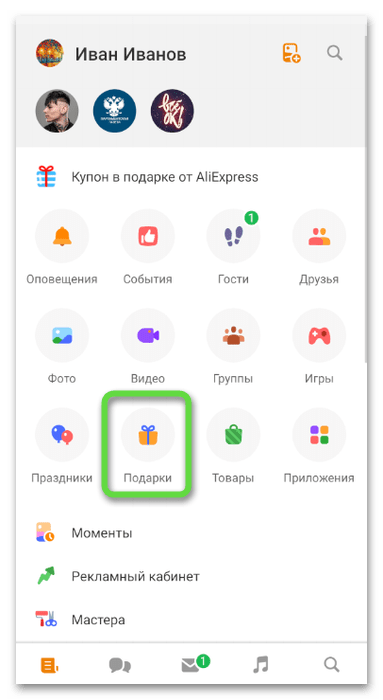
- Переместитесь на вкладку «Полученные».

- Справа от подарка тапните по кнопке с тремя точками.
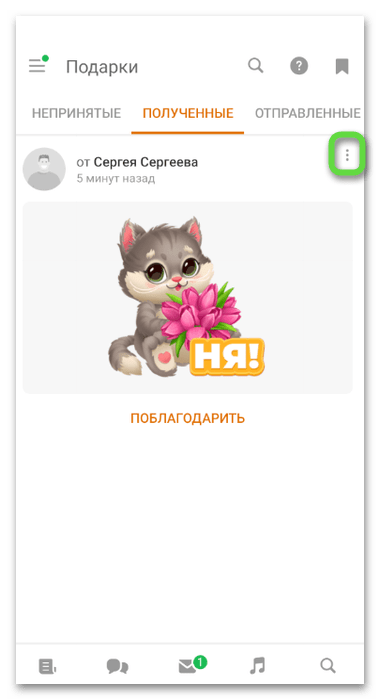
- Из появившегося меню выберите пункт «Удалить подарок».

- Подтвердите удаление, обновите страницу и проверьте внешний вид главного изображения профиля.
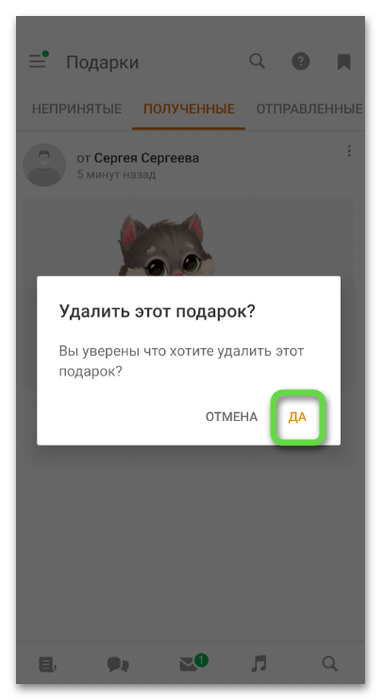
Если вам надоедает конкретный пользователь, который без конца пишет и шлет подарки, вы можете избавиться от этого нежелательного внимания, заблокировав его учетную запись. Осуществить это можно как на сайте, так и в мобильном приложении, о чем детальнее написано в статье по ссылке ниже.
Подробнее: Блокировка пользователя в Одноклассниках